Google'i dokumentide teavituste lubamine
Google Google Dokumendid Kangelane / / April 16, 2023

Viimati värskendatud

Kas soovite olla kursis oma Google Docsi dokumendis tehtud viimaste muudatuste või kommentaaridega? Selleks lülitage oma märguanded sisse. See juhend selgitab, kuidas.
Kas kasutate Google Docsi teistega koostöö tegemiseks? Kui jah, siis võiksite teada, millal keegi teie dokumenti muudatusi teeb või kommentaari jätab. Nii saate olla kursis tagasiside ja muudatustega, ilma et peaksite dokumenti pidevalt kontrollima.
Õnneks on Google Docsil sisseehitatud funktsioon, mis võimaldab lubada jagatud dokumentide teavitusi. Saate meili- või mobiilimärguande saada alati, kui keegi teie dokumenti redigeerib, kommenteerib või lahendab kommentaari. Samuti saate kohandada saadavate teatiste sagedust ja tüüpi.
Google Docsi märguannete lubamiseks järgige alltoodud samme.
Miks peaksite lubama Google Docsi märguanded?
Google Docsi märguannete lubamine võib aidata teil:
- Jälgige kaastöötajate tehtud muudatusi ja kommentaare
- Vastake tagasisidele ja soovitustele kiiresti ja tõhusalt
- Vältige oluliste uuenduste või tähtaegade vahelejätmist
- Olge oma projektidega organiseeritud ja produktiivne
Saate lubada teatised Google Docsis arvutis, Macis, Chromebookis või mobiilirakenduses. Märguanded teie töölaual töötavad meili teel, samas kui mobiilimärguanded kasutavad tõukemärguandeid otse teie seadmesse.
Kuidas lubada Google'i dokumentide jaoks märguandeid menüü Tööriistad kaudu
Üks lihtsamaid viise Google Docsi märguannete lubamiseks on menüü Tööriistad.
Google'i dokumentides märguannete lubamiseks menüü Tööriistad kaudu tehke järgmist.
- Avage arvutis, Macis või Chromebookis a Google Docsi dokument mille kohta soovite märguandeid saada.
- Minema Tööriistad > Teavituste seaded.
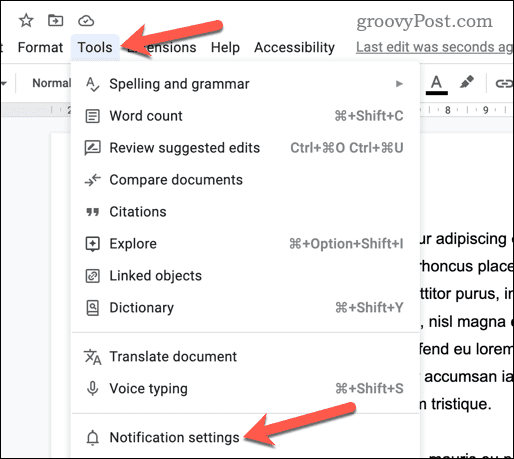
- Valige hüpikmenüüst, millal soovite märguandeid saada. Saate valida järgmiste vahel:
- Kõik: Saate meili iga kord, kui muudatusi tehakse või kommentaare lisatakse või lahendatakse.
- Kommentaarid teile: Saate meili, kui kasutaja pingib teile @-mainimisega või kui teid algselt puudutavale kommentaarile lisatakse vastus (nt alustasite seda või vastasite sellele varem).
- Lisatud ja eemaldatud sisu: Saate meili, kui dokumenti mingil viisil muudetakse.
- Puudub: Ärge saage muudatuste kohta meiliteatisi.
- Klõpsake Okei seadete salvestamiseks.
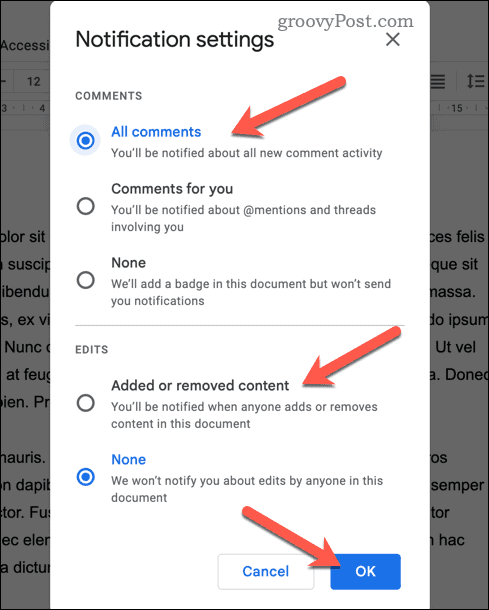
Kui need seaded on nüüd aktiivsed, peaksite oma dokumendi muudatuste kohta meilimärguandeid saama. Saate neid samme igal ajal korrata, et valitud dokumendist teatised eemaldada.
Google'i dokumentide teavituste lubamine kommentaaride ajaloo abil
Teine viis Google Docsi märguannete lubamiseks on kasutada kommentaaride ajalugu paneel. See tagab, et kui teie dokumenti kommenteeritakse, saate märguande.
Kommentaaride ajaloo märguannete lubamiseks Google Docsis toimige järgmiselt.
- Avage oma arvutis, Macis või Chromebookis Google Docsi dokument, mille kohta soovite märguandeid saada.
- Klõpsake paremas ülanurgas ikooni Ava kommentaaride ajalugu nuppu. See näeb välja nagu kõnemulliikoon, mille sees on kolm rida.
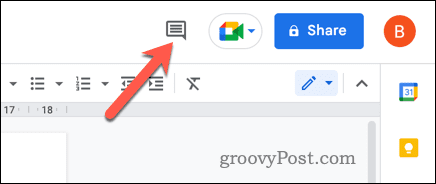
- Aastal kommentaaride ajalugu paneelil ekraani paremas servas, klõpsake Teavituste seaded.
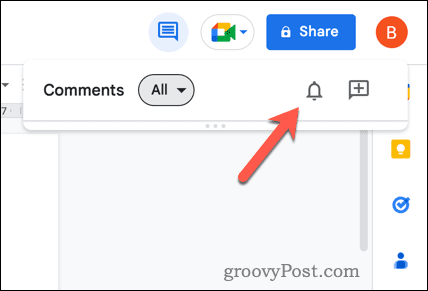
- Valige hüpikmenüüst, millal soovite märguandeid saada. Saate valida järgmiste vahel:
- Kõik: Saate meili iga kord, kui muudatusi tehakse või kommentaare lisatakse või lahendatakse.
- Kommentaarid teile: Saate meili, kui kasutaja pingib teile @-mainimisega või kui teid algselt puudutavale kommentaarile lisatakse vastus (nt alustasite seda või vastasite sellele varem).
- Lisatud ja eemaldatud sisu: Saate meili, kui dokumenti mingil viisil muudetakse.
- Puudub: Ärge saage muudatuste kohta meiliteatisi.
- Klõpsake Okei seadete salvestamiseks.
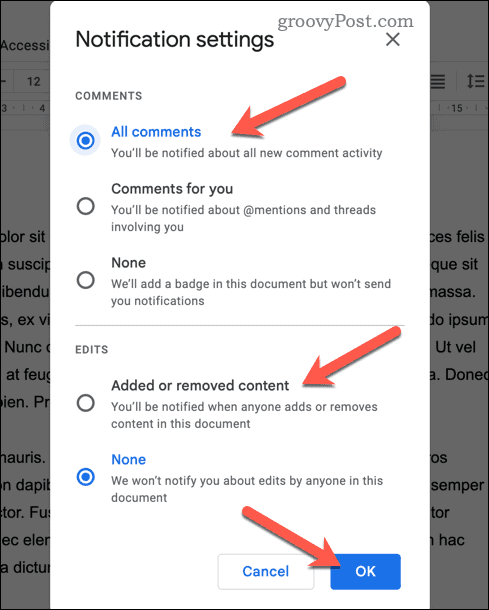
Nüüd saate e-posti teel teatisi teie dokumendis tehtud kommentaaride kohta vastavalt ülaltoodud eelistustele. Korrake neid samme, et igal hetkel teavitused keelata.
Kuidas lubada Google'i dokumentide jaoks mobiilimärguandeid
Kui eelistate e-kirjade asemel mobiilimärguandeid saada, saate oma nutitelefoni või tahvelarvutisse installida Google Drive'i rakenduse ja seda kasutada.
Mobiilseadmes Google Docsis teatiste lubamiseks tehke järgmist.
- Laadige alla ja installige Google Drive'i rakendus Google Play poest (Android-seadmetele) või App Store'ist (iPhone'i ja iPadi seadmetele).
- Kui rakendus on installitud, avage see ja logige sisse oma Google'i kontoga.
- Puudutage valikut menüü ikoon (kolme horisontaalse joone ikoon).
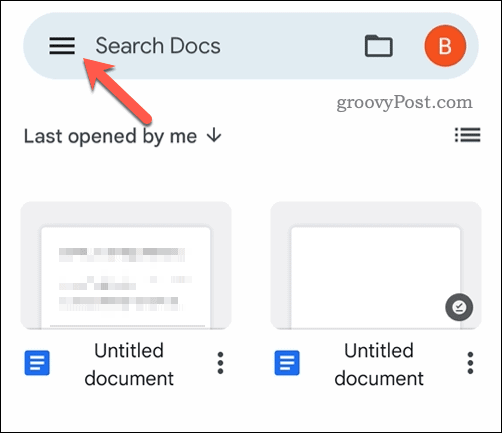
- Valige Seaded > Teavituste seaded.
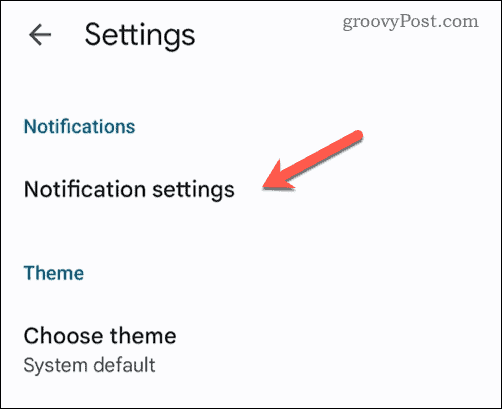
- Lubage eelistatud teavitusvalikud olenevalt sellest, milliseid teateid soovite saada. Need seaded erinevad olenevalt teie seadmest.
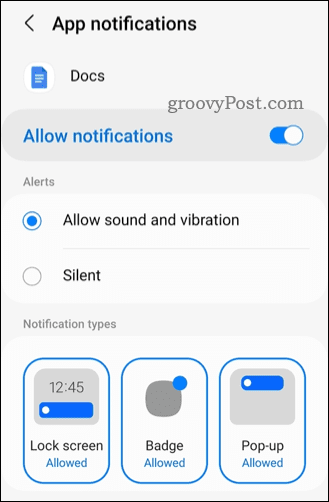
- Salvestage ja väljuge Google Docsis.
Kui seadeid on muudetud, saate nüüd mobiilimärguandeid iga kord, kui keegi jagab teiega faili või kommenteerib dokumenti, millele teil on juurdepääs.
Google Docsi muudatuste jälgimine
Google Docsi märguannete lubamine aitab teil teistega tõhusamalt koostööd teha. Hoides teid kursis muudatuste ja kommentaaridega, mis on tehtud dokumentidele, mille kallal koos töötate, saate oma tööl teistega paremini silma peal hoida.
Kas sa oled lihtsalt Google Docsiga alustamiseks? Võimsaks kasutajaks saamiseks peate õppima palju.
Näiteks kui proovite dokumenti redigeerida, võiksite seda teha vaadake Google Docsis kahte lehte kõrvuti sind aidata. Sa saad ka muutke oma keelt Google Docsis töötada erinevates keeltes dokumentidega.
Kas soovite saada toimetamisninjaks? Alati saab töötada Google Docsis anonüümselt, lisades ja tehes muudatusi ilma kellegi teise teadmata (kui teil on selleks juurdepääs).
Kuidas leida oma Windows 11 tootevõti
Kui peate teisaldama oma Windows 11 tootenumbri või vajate seda lihtsalt OS-i puhtaks installimiseks,...

